회의록을 작성하거나 강의자료를 만들때 유용한 방법입니다. 음성을 문자로 변환하는 프로그램이 다양하지만 오늘은 구글문서에 대해 알아보겠습니다. 문자로 변환하는 음성 소스에 따라 변환 품질은 달라질 수 있습니다. 음원의 딕션이 좋은 경우 수정할 부분이 거의 없을 정도로 만족할 만한 결과를 얻을 수 있습니다.
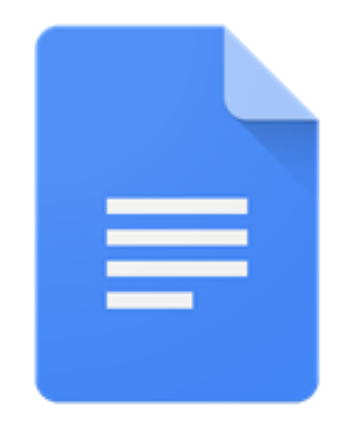
한편 회의 중과 같이 여러사람의 목소리가 겹치거나 외부 잡음이 많을 경우 인식률이 떨어질 수 있습니다. 이러한 오류는 다른 음성을 텍스트화하는 프로그램들도 유사합니다.
구글문서는 실제로 자주 사용하는 기능인데 음원 품질에 따라 결과가 많은 차이를 보입니다. 인식이 잘 되지 않을 경우 텍스트화가 진행되다가 멈추기도 하기 때문에 회의중이나 강의중에 변환기능을 바로 사용하기보다 먼저 녹음한 뒤 음성파일을 변환하는 방법을 추천합니다. 사용방법은 매우 간편합니다.
음성을 문자로 변환하기
▼ 구글 창을 열고 로그인 후 [구글앱] 메뉴를 클릭합니다. 앱 목록이 나타나면 스크롤을 아래로 내려 [문서]를 찾아 클릭합니다.

▼ [새 문서 시작] 탭에서 템플릿을 확인할 수 있습니다. 음성파일을 받아쓰기할 것이므로 템플릿이 없는 [내용없음]을 클릭합니다.

▼ 새 문서창이 열리면 [도구]에서 [음성입력]을 클릭합니다.

▼ 음성입력 창이 열리면 왼쪽에 [마이크] 모양의 아이콘이 생성됩니다. 마이크모양 바로 위 [한국어]를 클릭하면 감지할 언어를 다른 언어로 설정할 수 있습니다. 변환할 음성파일을 재생한 뒤 마이크 아이콘을 클릭합니다.

▼ 음원의 내용이 변환되는 과정을 확인할 수 있습니다.

구글 문서를 이용해 음성파일을 문자로 저장하는 방법에 대해 알아보았습니다. 개인이 마이크에 대고 정확하게 발음하며 녹음한 파일같은 경우 크게 수정할 부분이 없어보입니다. 하지만 여러사람이 함께 말하는 녹음파일인 경우 작업결과 오타나 변환되지 않은 부분등이 포함될 수 있으므로 변환된 문서는 반드시 내용을 확인한 뒤 수정을 거쳐 사용하시기 바랍니다.